- Seu PC pode ser usado como DVR instalando o Windows Media Center e configurando alguns detalhes.
- Neste artigo, vamos guiá-lo por todo o processo.
- Descubra mais dicas e truques e obtenha o melhor de seu dispositivo usando nossas recomendações no Hub do Windows 10.
- Use nossos tutoriais de tecnologia no Página de instruções para encontrar as respostas certas para qualquer pergunta relacionada ao digital.

Este software manterá seus drivers ativos e funcionando, protegendo-o contra erros comuns de computador e falhas de hardware. Verifique todos os seus drivers agora em 3 etapas fáceis:
- Baixar DriverFix (arquivo de download verificado).
- Clique Inicia escaneamento para encontrar todos os drivers problemáticos.
- Clique Atualizar drivers para obter novas versões e evitar o mau funcionamento do sistema.
- DriverFix foi baixado por 0 leitores este mês.
A geração do milênio ou as gerações mais jovens podem não entender o problema de ter que esperar até uma certa hora para assista ao seu programa de televisão ou filme favorito.
Hoje, o tempo não é mais um fator. TV a cabo, YouTube, torrents, e as assinaturas on-line de vídeo sob demanda mudaram o cenário para que assistindo seus filmes ou séries favoritos a qualquer hora e de qualquer local, bastam alguns cliques.
Comprar um gravador de vídeo digital (DVR) independente ou até mesmo alugar um pode ser caro ao longo do tempo, então, se você não tiver um DVR, existem várias opções disponíveis. E um é usando seu próprio PC como DVR.
Por mais estranho que possa parecer, especialmente se você nunca experimentou antes, ele realmente funciona, esteja você usando um PC antigo ou novo.
Como posso usar meu PC como DVR?
Antes de entrar em detalhes, você precisa de quatro coisas:
- UMA sintonizador de TV para escolher os sinais de transmissão de TV para o Windows Media Center. Se o seu PC não tiver um, você pode comprar um dispositivo interno (conectado à placa-mãe do seu PC) ou um externo (conectado à porta USB). Se você tiver uma caixa de cabo, não precisa de uma placa sintonizadora de TV.

- Sinal de TV. Verifique se a sua área de residência tem recepção OTA (over the air) suficiente para sinais de TV e canais locais.

- 500 GB ou mais de espaço no disco rígido porque um programa pode ocupar mais de 7 GB.
- O software certo. Neste caso, use o sistema operacional Windows (exceto Windows RT que não inclui o Central de mídia do Windows Programas).

Como configurar o PC como DVR?
- Se você usa TV a cabo, conecte-a diretamente à parte traseira do computador.
- Use o controle remoto do Media Center que acompanha o seu computador.
- Clique no botão verde no centro do controle remoto.
- De Começar tela, vá para Tarefas.
- Clique Definições e selecione TELEVISÃO.
- Clique Configurar sinal de TV para que o Media Center detecte os programas e seus canais. (Isso é feito uma vez.)
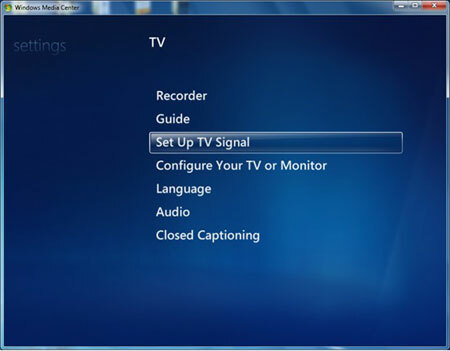
- Volte para o Começar tela.
- Acertar TV e filmes.
- Clique TV gravada e depois Adicionar gravação.
- Use o Guia para encontrar seus programas favoritos no Media Center.
- Encontre o programa que deseja gravar e clique em Registro no seu controle remoto.
- Clique no Mais botão para outras opções como Record Series.
Você pode gravar quantos programas quiser, dependendo do memória no seu computador.
Todos os programas gravados são salvos no disco rígido do seu computador como um arquivo .wtv. Se quiser assistir a qualquer programa que salvou, vá para a tela TV gravada.
Em vez dessa configuração, você pode usar um aplicativo para transmitir todo o seu conteúdo favorito - não apenas o conteúdo de vídeo. CyberLink PowerDVD pode servir perfeitamente como um reprodutor de mídia para vídeos, programas de TV, música e fotos.
Obtenha o plano Ultra e você recebe 100 GB de armazenamento pessoal, para que possa baixar facilmente seu arquivo de mídia favorito na nuvem e depois copiá-lo e compartilhá-lo com seus amigos e familiares.
Você também pode retroceder, pausar, avançar ou gravar programas e armazená-los para reprodução mais tarde, gravar vários programas ao mesmo tempo, e gravar DVDs de seus programas gravados.

CyberLink PowerDVD
A solução completa para configurar vários monitores em seu PC e gerenciar janelas com facilidade.
Visite o site
Então, você está pronto para usar seu PC como DVR?
Compartilhe conosco sua experiência se já tiver tentado antes e, se estiver apenas começando, deixe-nos saber se as etapas listadas aqui ajudaram, deixando seu comentário na seção abaixo.
